Настройка беспроводного подключения к локальной сети вручную (Windows)
Номер FAQ: 8201013800
Дата выпуска: 21 декабря 2015
Решение:
Прочесть в первую очередь
- Перед выполнением настройки беспроводного доступаИнформацию о подготовке и процедурах использования принтера в режиме беспроводного соединения см. в разделе [The necessary environment and the procedures for using the printer in a wireless connection/Необходимая среда и процедуры для использования принтера с беспроводным соединением].
Настройка беспроводного доступа с помощью Easy Setup
- Для настройки беспроводного подключения к локальной сети вручную необходима определенная информация.
В большинстве случаев настройка "Простая настройка" используется для подключения аппарата к вашей точке доступа или маршрутизатору. Перед тем как продолжить, следует собрать следующую информацию, которая потребуется во время установки.
- Имя точки доступа/сети
* Также называется SSID.
Идентификатор для идентификации определенной точки доступа.
- Ключ сети
* Также называется ключом шифрования, ключом WEP, паролем WPA/WPA2 или предварительно выданным ключом.
Пароль для предотвращения неавторизованного доступа к сети.
1.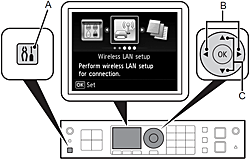
(1) Нажмите кнопку "Установка" (A).
(2) С помощью кнопок  или
или  (B) выберите "Настройка беспроводной ЛВС".
(B) выберите "Настройка беспроводной ЛВС".
(3) Нажмите кнопку OK.
2.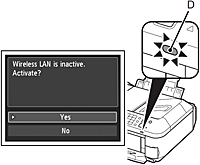

С помощью кнопок  или
или  (С) выберите "Да", затем нажмите кнопку OK.
(С) выберите "Да", затем нажмите кнопку OK.
Если включен режим беспроводного соединения, индикатор Wi-Fi (D) горит синим светом.
3.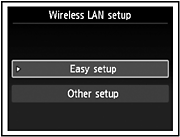
Выберите "Простая настройка", затем нажмите кнопку OK.
4.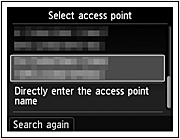
Выберите имя точки доступа, которое вы записали, затем нажмите кнопку OK.
СПРАВОЧНАЯ ИНФОРМАЦИЯ
- Также могут быть обнаружены точки доступа, которые расположены поблизости.
- Имена точек доступа с 2-байтными символами отображаются неправильно, но их можно выбрать.
5.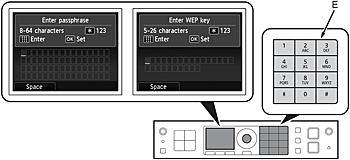
При отображении одного из вышеприведенных экранов введите сетевой ключ, который вы записали, с помощью цифровых клавиш (E), затем нажмите кнопку OK.
Если вышеприведенный экран не отображается, перейдите к шагу 7.
Нажмите кнопку  , чтобы переключить режим ввода символов.
, чтобы переключить режим ввода символов.
Вводимые символы ключа сети чувствительны к регистру. Убедитесь, что символы верхнего и нижнего регистров вводятся правильно.
СПРАВОЧНАЯ ИНФОРМАЦИЯ
- Ввод символа
Данный аппарат позволяет вводить символы с помощью цифровых клавиш (E). Следуйте приведенным ниже инструкциям.
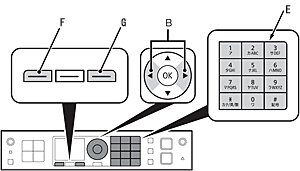
1.Нажмите кнопку
 цифровых клавиш для переключения в требуемый режим ввода символов.
цифровых клавиш для переключения в требуемый режим ввода символов.- Доступно три режима ввода символов (цифровой, верхний регистр и нижний регистр). При каждом нажатии кнопки
 режим ввода в верхнем правом углу экрана меняется на цифровой 123, верхний регистр ABC и нижний регистр abc.
режим ввода в верхнем правом углу экрана меняется на цифровой 123, верхний регистр ABC и нижний регистр abc.
2. Введите символы с помощью цифровых клавиш.
- Каждой клавише назначено несколько символов. Нажимайте клавишу, чтобы выбрать один из назначенных символов.
3. Повторите шаги 1 и 2 для ввода остальных символов.
* Для последовательного ввода символов, назначенных одной и той же клавише (например, "N", затем "O"), сначала нажмите кнопку
 (B), чтобы перевести курсор на один символ вправо.
(B), чтобы перевести курсор на один символ вправо.* Для вставки пробела, переведите курсор в нужное место с помощью кнопки
 или
или  , затем нажмите левую ФУНКЦИОНАЛЬНУЮ кнопку (F).
, затем нажмите левую ФУНКЦИОНАЛЬНУЮ кнопку (F).* Чтобы вставить символы, установите курсор справа от нужного места с помощью кнопки
 или
или  , затем введите символы.
, затем введите символы.* Чтобы удалить символ, переместите на него курсор с помощью кнопки
 или
или  , затем нажмите правую ФУНКЦИОНАЛЬНУЮ кнопку (G).
, затем нажмите правую ФУНКЦИОНАЛЬНУЮ кнопку (G).
6.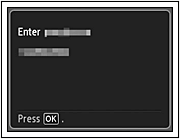
Убедитесь, что ключ сети введен правильно, затем нажмите кнопку OK.
7.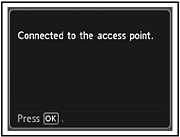
Когда появится вышеприведенный экран, нажмите кнопку OK.
СПРАВОЧНАЯ ИНФОРМАЦИЯ
- При появлении сообщения [Failed to connect to the access point/Не удалось установить подключение к точке доступа] нажмите кнопку OK, проверьте правильность ключа сети, затем введите его повторно. Если соединение по-прежнему не удается установить, обратитесь к печатной версии руководства пользователя: Поиск и устранение неисправностей настройки сети.
Установка программного обеспечения (Сетевое подключение)
- Чтобы использовать устройство с подключением к компьютеру, следует скопировать (установить) программное обеспечение, включая драйверы, на жесткий диск компьютера. Процедура установки занимает примерно 20 минут. (Время установки варьируется в зависимости от компьютерной среды или количества программных приложений, которые требуется установить).
ВАЖНО!
- Перед установкой закройте все работающие приложения.
- Если функция брандмауэра программного обеспечения безопасности отображает предупреждение, настройте его на постоянное разрешение доступа.
- Войдите в систему как администратор (или член группы администраторов).
1. 
Включите компьютер, затем вставьте установочный компакт-диск в дисковод компакт-дисков.
Программа установки будет запущена автоматически.
СПРАВОЧНАЯ ИНФОРМАЦИЯ
- Если программа не запускается автоматически, дважды щелкните значок компакт-диска в окне Computer (Компьютер) или My Computer (Мой компьютер), затем дважды щелкните на файле MSETUP4.EXE.
2. Windows 7/Windows Vista
Windows XP -> 3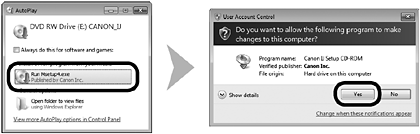
Щелкните "Запустить Msetup4.exe" в окне автоматического воспроизведения, затем нажмите кнопку "Да" или кнопку "Продолжить" в диалоговом окне "Контроль учетных записей".
Если диалоговое окно "Контроль учетных записей" снова появится в последующих шагах, нажмите кнопку "Да" или "Продолжить".
3.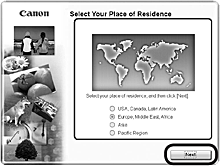
Выберите регион проживания и нажмите кнопку "Далее".
СПРАВОЧНАЯ ИНФОРМАЦИЯ
- При появлении диалогового окна [Select Language/Выбор языка] выберите язык и нажмите кнопку [Next/Далее].
4.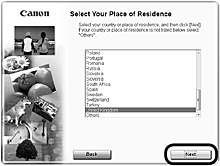
Выберите страну или регион и нажмите кнопку "Далее".
5.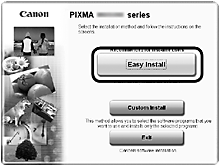
Щелкните "Простая установка".
Будут установлены драйверы, прикладная программа и электронные руководства.
СПРАВОЧНАЯ ИНФОРМАЦИЯ
- Если требуется выбрать определенные компоненты для установки, щелкните [Custom Install/Выборочная установка].
6.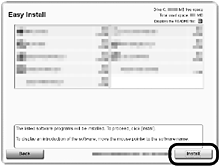
Щелкните "Установить".
7.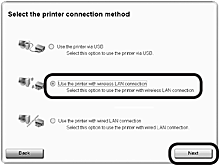
Выберите "Использовать принтер в режиме подключения к беспроводной ЛВС", затем нажмите кнопку "Далее".
Следуйте инструкциям на экране и выполните установку программного обеспечения.
8.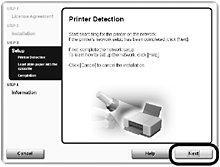
При появлении окна "Обнаружение принтера" нажмите кнопку "Далее".
9.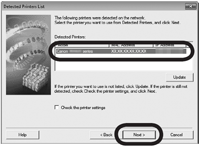
В появившемся диалоговом окне со списком обнаруженных принтеров, выберите Canon xxx series, затем нажмите кнопку "Далее".
ВАЖНО
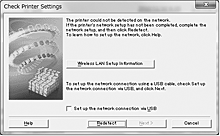
- Если принтер не был обнаружен, то отображается диалоговое окно проверки настроек принтера. В этом случае см. раздел [ Принтер не обнаружен (отображается сообщение о том, что принтер не может быть обнаружен в сети) ] .
10.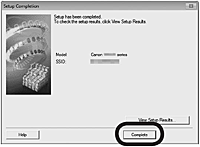
При появлении диалогового окна "Завершение настройки" щелкните "Завершить".
Установка программного обеспечения (информация)
1.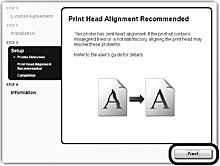
Нажмите кнопку "Далее".
Следуйте инструкциям на экране и выполните установку программного обеспечения.
- Важная информация для установки
- Если серийный номер не отображается на экране регистрации, введите номер, находящийся внутри устройства.

ВАЖНО!
- Если питание включено, держатель картриджа FINE смещается при открытии блока сканирования (крышки) (А).
СПРАВОЧНАЯ ИНФОРМАЦИЯ
- Экран [User Registration/Регистрация пользователя] отображается только в том случае, если на экране [Select Your Place of Residence/Выберите регион вашего проживания] выбран вариант [Europe, Middle East, Africa/Европа, Средний Восток, Африка].
- Если появляется окно программы Extended Survey Program
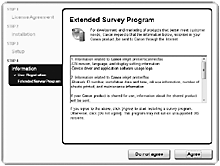
Если вы согласны использовать программу Extended Survey Program, щелкните "Согласен".
При выборе варианта "Не согласен" программа Extended Survey Program не будет установлена. (Это не влияет на работу аппарата).
2.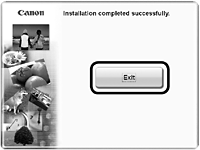
Нажмите "Выход" для завершения установки.
3.
Программа Solution Menu EX начнет свою работу.
Извлеките установочный компакт-диск и храните его в безопасном месте.
СПРАВОЧНАЯ ИНФОРМАЦИЯ
- Кнопки, отображаемые в меню Solution Menu EX, могут варьироваться в зависимости от страны и региона покупки.
Завершение процедуры настройки беспроводного подключения к локальной сети.
Поддерживаемые модели
- PIXMA MX420